Inizia
Per iniziare il test, dovresti premere ogni tasto sulla tua tastiera fisica, uno per uno. Premendo ciascun tasto, viene evidenziato il tasto corrispondente sulla tastiera virtuale. Il sito Web registra ogni pressione di un tasto ed è necessario verificare se il tasto corrispondente sulla tastiera virtuale è evidenziato.
Il test della tastiera è il processo di verifica che tutti i tasti di una tastiera funzionino correttamente. Sebbene sia possibile testare una tastiera manualmente, un test della tastiera online può semplificare il processo e aiutare a identificare eventuali problemi più rapidamente.
La tastiera che utilizziamo per questo test è inglese standard..
Risoluzione dei problemi della tastiera:
La risoluzione dei problemi della tastiera implica l’identificazione e la risoluzione dei problemi che impediscono il corretto funzionamento della tastiera. Ecco alcuni problemi comuni della tastiera e come risolverli:
Tasti che non rispondono:
Se alcuni dei tasti della tastiera non funzionano, la prima cosa da controllare è se sono fisicamente bloccati o danneggiati. Controlla se tra i tasti è presente sporcizia o detriti e, in tal caso, pulisci accuratamente la tastiera. Se la pulizia non risolve il problema, prova a riavviare il computer o il dispositivo per vedere se questo risolve il problema. Se il problema persiste, prova a collegare la tastiera a una porta USB diversa o a utilizzarla su un altro dispositivo per vedere se il problema riguarda la tastiera o il computer.
Tasti permanenti:
Se i tasti della tastiera si attaccano o non rispondono bene, potrebbe essere dovuto a una fuoriuscita o all’accumulo di sporcizia. Pulisci accuratamente i tasti interessati utilizzando un panno morbido e alcool isopropilico. Se la pulizia non risolve il problema, prendere in considerazione la sostituzione della tastiera.
Velocità di digitazione lenta:
Se la tua tastiera risponde lentamente, potrebbe essere dovuto a problemi di software. Controlla se sono in esecuzione processi o programmi in background che potrebbero influire sulle prestazioni del tuo computer. Puoi anche provare ad aggiornare i driver del tuo computer e verificare la presenza di eventuali aggiornamenti al firmware della tua tastiera.
Chiavi non riconosciute:
Se la tua tastiera non riconosce determinati tasti, potrebbe essere dovuto a impostazioni della tastiera errate. Vai alle impostazioni del tuo computer e assicurati che sia selezionato il layout di tastiera corretto. Se il problema persiste, prova a ripristinare le impostazioni predefinite della tastiera.
Problemi di connettività:
Se la tua tastiera non funziona affatto, controlla la connessione tra la tastiera e il tuo computer o dispositivo. Assicurarsi che la tastiera sia collegata correttamente e che la porta USB funzioni correttamente. Puoi anche provare a utilizzare un cavo USB diverso o collegare la tastiera a un altro computer per vedere se il problema riguarda la tastiera o il dispositivo.
In conclusione
Il test della tastiera e la risoluzione dei problemi sono fondamentali per mantenere una tastiera funzionale. Testare e pulire regolarmente la tastiera può prevenire problemi comuni, mentre la risoluzione dei problemi può aiutarti a identificare e risolvere eventuali problemi che si presentano.
Se non riesci a risolvere il problema da solo, prendi in considerazione l’idea di cercare un aiuto professionale o di sostituire del tutto la tastiera.
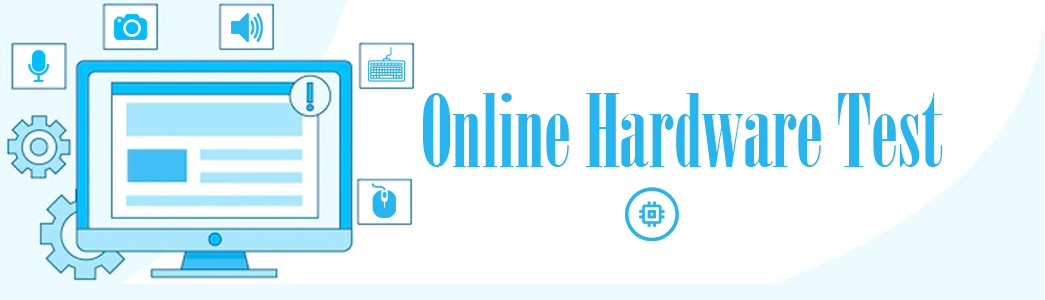 Online Hardware Test Online Hardware Test – Tips and Troubleshooting
Online Hardware Test Online Hardware Test – Tips and Troubleshooting